

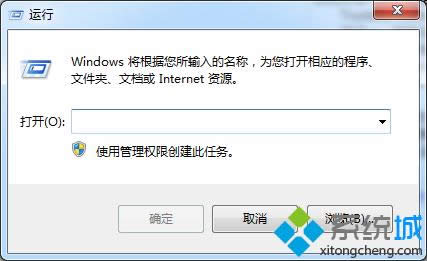
|
Windows 8是美国微软开发的新一代操作系统,Windows 8共有4个发行版本,分别面向不同用户和设备。于2012年10月26日发布。微软在Windows 8操作系统上对界面做了相当大的调整。取消了经典主题以及Windows 7和Vista的Aero效果,加入了ModernUI,和Windows传统界面并存。同时Windows徽标大幅简化,以反映新的Modern UI风格。前身旗形标志转化成梯形。 Win8.1系统使用时间久了,运行速度会变得比较慢,这都是正常现象。但是有用户说Win8.1系统CPU占用突然变得很高,打开进程管理器,发现Trustedinstaller.exe进程占用着大量CPU空间,那么这个Trustedinstaller.exe到底是什么进程呢?TrustedInstaller.exe进程占用大量CPU空间怎么办?带着一系列的问题,下面小编一一向大家分析讲解。
Trustedinstaller.exe是什么? TrustedInstaller.exe其实就是“Windows Module Installer”(Windows模块安装服务),通常在Windows查找和安装更新时运行,甚至安装完重启机器也会持续一段时间。所以,100%的CPU占用率会发生在系统刚装好以及系统自动更新时,此时就是在运行安装服务。发生这种情况也没有很好的办法,最好就是等待TrustedInstaller.exe进程完成自己的任务,之后就会恢复正常 TrustedInstaller.exe进程占用高怎么办? 方法一、对自动更新下手。更改Windows更新设置,选择除了“自动更新(推荐)”外的其他三个选项即可。 方法二、直指老巢,更改Windows Module Installer服务。 1、禁止Windows Module Installer服务随Windows启动: 位置:Win+R-输入MSConfig-服务-取消“Windows Module Installer”前面的选择;
2、直接将其改为手动启动: 位置:控制面板-系统和维护-管理工具-服务 然后找到Windows Module Installer 设置启动类型为手动; 讲解之后相信大家对Trustedinstaller.exe进程都有一定了解了,以后Win8.1进程管理器中发现Trustedinstaller.exe进程可以直接结束,或者使用上述两种可以彻底禁止掉这个TrustedInstaller.exe进程。 Windows 8是对云计算、智能移动设备、自然人机交互等新技术新概念的全面融合,也是“三屏一云”战略的一个重要环节。Windows 8提供了一个跨越电脑、笔记本电脑、平板电脑和智能手机的统一平台。 |
温馨提示:喜欢本站的话,请收藏一下本站!